在现代办公环境中,Microsoft Word 是最常用的文字处理软件之一,它不仅提供了强大的文本编辑和排版功能,还支持多种文件格式的导出,包括 PDF(Portable Document Format),PDF 文件以其跨平台、不易被修改的特性,广泛应用于文档分享和存档,本文将详细介绍如何使用 Word 导出 PDF 文件,并探讨如何打开这些导出的 PDF 文件。
使用 Word 导出 PDF 文件
1. 准备工作:安装必要的软件
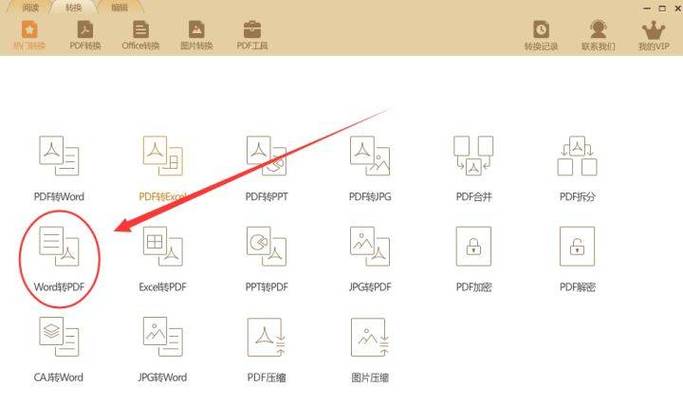
确保你的计算机上安装了 Microsoft Word,大多数情况下,Word 是 Microsoft Office 套件的一部分,但你也可以单独购买或订阅,为了能够查看导出的 PDF 文件,你还需要一款 PDF 阅读器,如 Adobe Acrobat Reader、Foxit Reader 等,这些软件通常都是免费的。
2. 创建或打开文档
新建文档:启动 Word,点击“文件”> “新建”,选择一个模板或空白文档开始编辑。
打开现有文档:如果你已经有一个现成的 Word 文档,直接通过“文件”>“打开”来加载它。
3. 编辑文档
根据需要对文档进行编辑,包括添加文本、图片、表格等内容,并设置合适的格式。
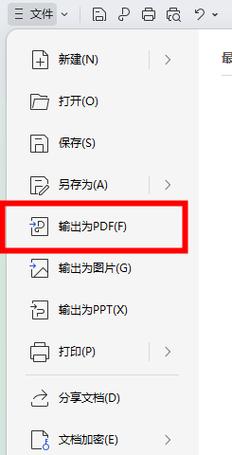
4. 保存为 PDF
完成编辑后,按照以下步骤将文档保存为 PDF 格式:
点击“文件”菜单。
在下拉列表中选择“另存为”。
在弹出的对话框中,选择保存位置,然后在“保存类型”下拉菜单中选择“PDF (*.pdf)”。
输入文件名,并点击“保存”。
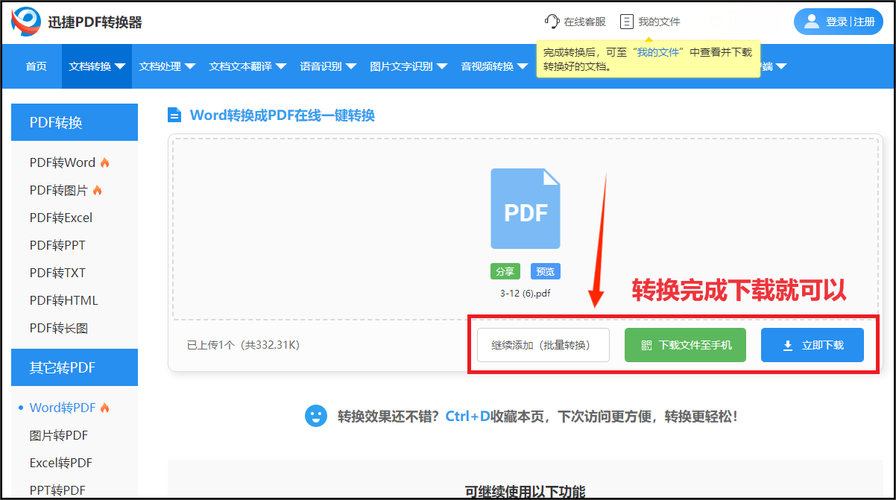
Word 会将当前文档转换为 PDF 格式并保存到你指定的位置。
如何打开导出的 PDF 文件
一旦你成功导出了 PDF 文件,就可以使用任何兼容的 PDF 阅读器来打开它,以下是几种常见的方法:
1. 使用默认程序打开
大多数操作系统都会自动关联 PDF 文件到默认的 PDF 阅读器,在 Windows 系统中,双击 PDF 文件通常会用 Adobe Acrobat Reader DC 或其他已安装的 PDF 阅读器打开。
2. 右键菜单选择打开方式
找到你的 PDF 文件。
右键点击文件,选择“打开方式”。
从弹出的列表中选择一个 PDF 阅读器,如 Foxit Reader、Edge 浏览器等。
3. 拖放至 PDF 阅读器
如果你更喜欢使用特定的 PDF 阅读器,可以直接将 PDF 文件拖放到该软件的窗口中以打开它。
常见问题解答(FAQs)
Q1: Word 导出的 PDF 文件无法打开怎么办?
A1: 如果遇到这种情况,可以尝试以下几个解决方案:
确保你的 PDF 阅读器是最新版本。
尝试使用不同的 PDF 阅读器打开文件,以排除是特定软件的问题。
检查文件是否损坏,可以尝试重新导出一次 PDF 文件。
如果问题依旧存在,可能是源文档本身有问题,尝试修复源文档后再重新导出。
Q2: 如何在没有安装 Word 的情况下打开 Word 文档?
A2: 如果没有安装 Microsoft Word,你可以采取以下措施之一来查看 Word 文档:
使用在线服务,如 Google Docs,上传 Word 文档并在浏览器中查看。
安装免费的办公软件套装,如 LibreOffice 或 OpenOffice,它们可以打开和编辑 Word 文档。
请求拥有 Word 的人帮你将文档转换为 PDF 或其他更通用的格式。
通过上述步骤和建议,你应该能够轻松地使用 Word 导出 PDF 文件,并且知道如何打开这些文件,无论是为了保护文档内容不被轻易修改,还是为了方便地与他人共享,PDF 都是一种非常实用的文件格式。
各位小伙伴们,我刚刚为大家分享了有关用word导出pdf文件怎么打开的知识,希望对你们有所帮助。如果您还有其他相关问题需要解决,欢迎随时提出哦!
内容摘自:https://news.huochengrm.cn/cyzd/14695.html
